win10系统装CCS3.3及验证测试
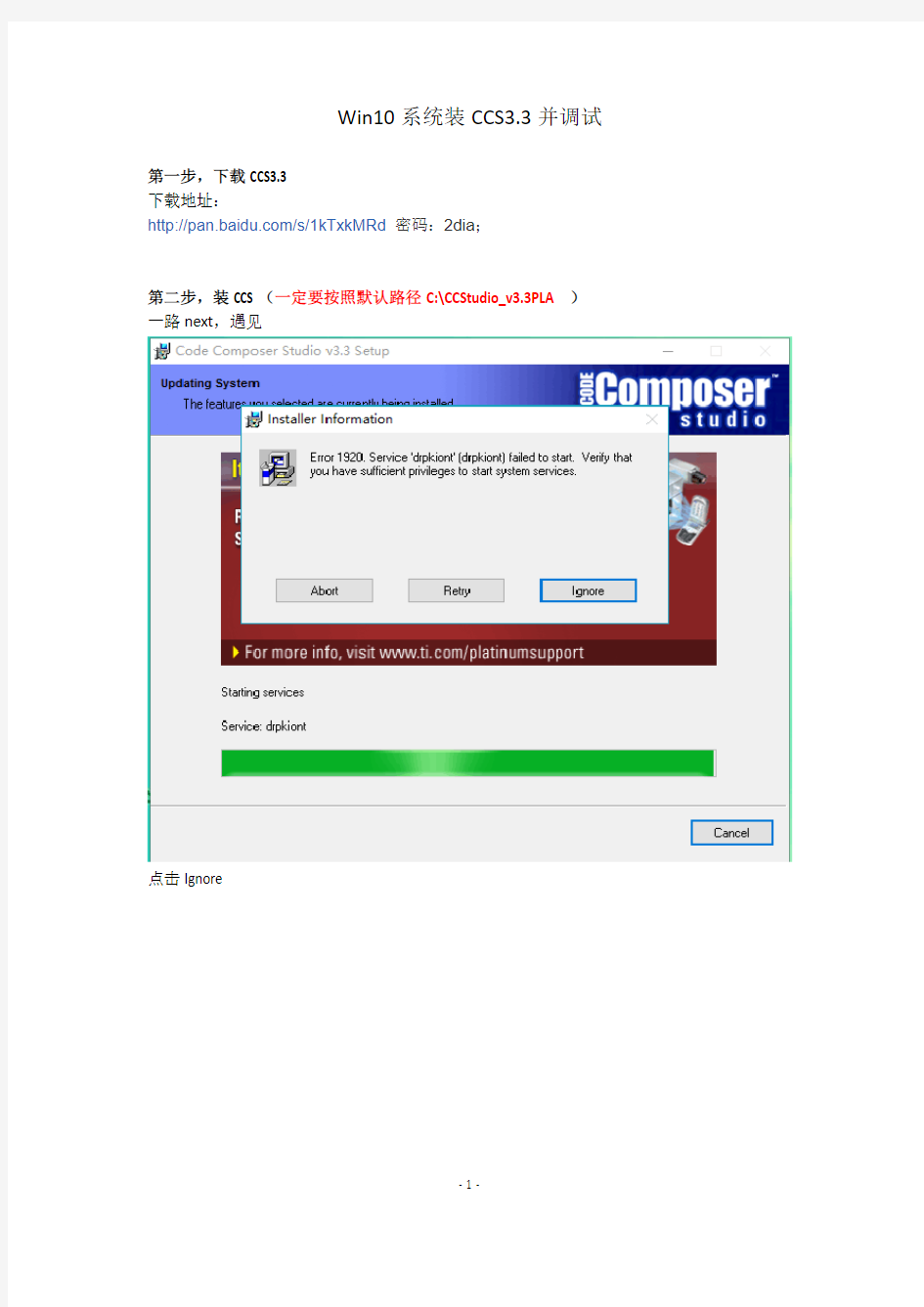
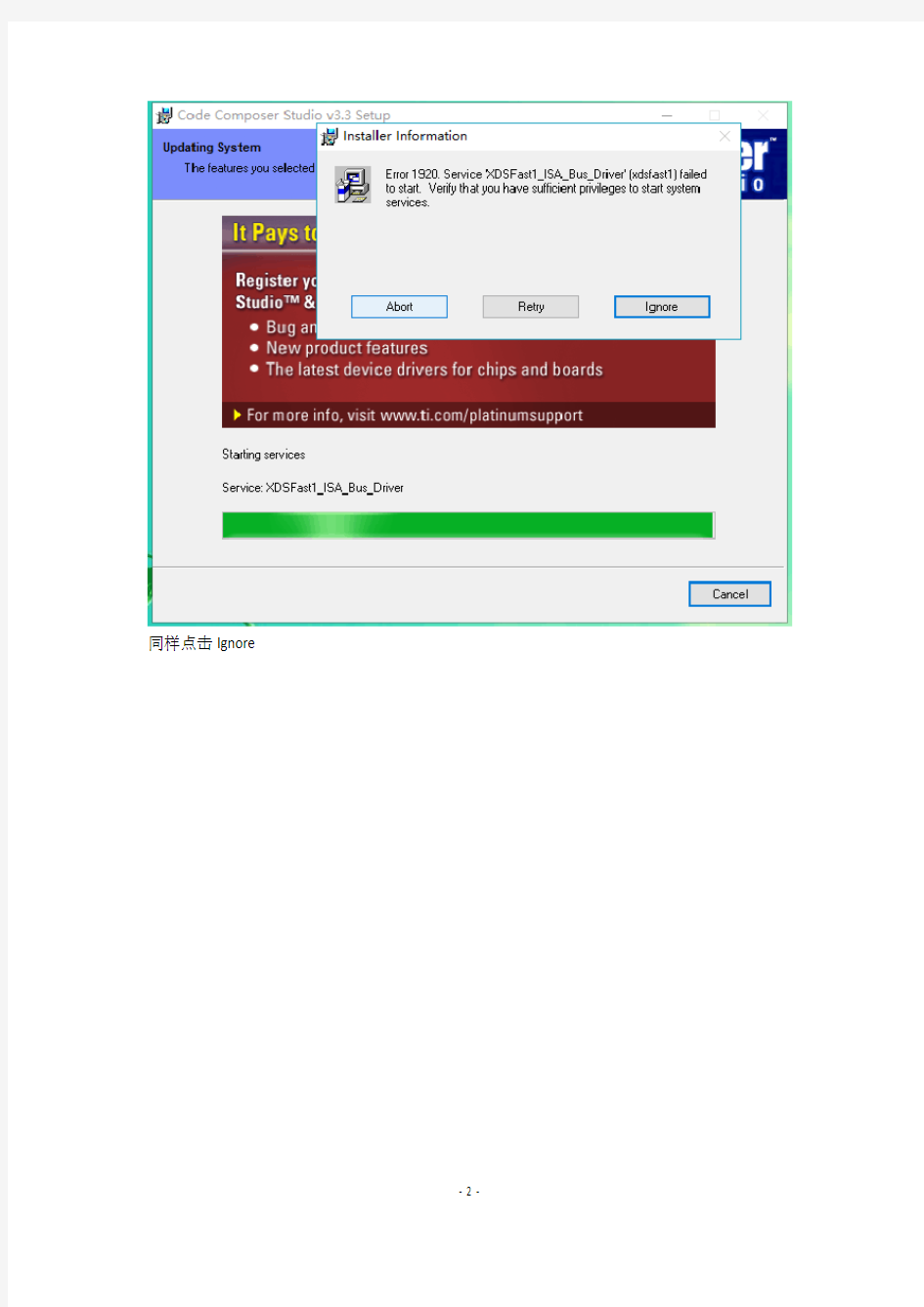
Win10系统装CCS3.3并调试
第一步,下载CCS3.3
下载地址:
https://www.sodocs.net/doc/1a17351738.html,/s/1kTxkMRd 密码:2dia;
第二步,装CCS(一定要按照默认路径C:\CCStudio_v3.3PLA)一路next,遇见
点击Ignore
同样点击Ignore
此处警告,不理会。
至此软件安装完成。
第三步,装驱动(此处使用的是SEED-XDS510PLUS仿真器)
下载地址:
https://www.sodocs.net/doc/1a17351738.html,/index.php/Home/Down/down/action/down/topId/1.html
安装过程中(一路默认,自动选择安装路径为C:\CCStudio_v3.3PLA)
安装完成后,将SEED-XDS510PLUS仿真器接在计算机USB口,打开设备管理器。
可以看到,SEED-XDS510仿真器驱动安装完成!
此处选择TMS320C6713板,保存和退出,同时进入CCS3.3开发环境。
可以看到在WIN10系统下的SEED-XDS510完美支持CCS3.3开发环境。
第四步,试验
打开LED project,并连接(Debug->connect,或ALT+C)
运行中:
停止:
至此,在win10系统下安装CCS3.3并完成调试顺利完成,在此证明WIN10系统下完美支持CCS3.3。
ghostxp系统安装常见问题及解决方法
六、常见问题及解决方法 =========================== 1、安装的时候为什么会出现读取文件错误? 这一般是由于盘片本身的问题或者刻盘出错造成的,请重新刻盘。请大家用8x,光盘一次刻录方式刻录用。另外,如果你采用的是DOS下虚拟光驱方式加载ISO再安装,也可能出现类似的情况。 2、为什么安装过程中会出现蓝屏或死机,或者在某些步骤(如检测硬件)时卡住? 这些情况很多是由于硬件问题造成的,如内存中某些区块损坏,或者CPU过热,或者硬盘存在坏道,或者光驱老化,读取出来的数据有问题等等。请先替换相关硬件确认是否是硬件问题造成的。 3、装完后XXX驱动没有自动装好,怎么办? 如果是新显卡和最近的声卡或者比较特殊的设备(HP和联想的电脑多含这种特殊硬件),大家除了自己去下载驱动外,还可以打开光盘的自动播放程序,选择“备份硬件驱动”来自动更新驱动(前提是能够正常联网),另外我注意到最新出的笔记本,安装XP系统后,即使去官方网站都找不到驱动,这种情况说明你的电脑不适合装XP系统,你需要安装VISTA或者WIN7系统。 4、************关于系统插入USB鼠标或者键盘及其他USB设备不能安装好驱动的问题*************** 出现这个问题请将usb设备插入电脑后直接重启电脑,再次进入桌面后就能正常使用usb设备了。 5、****************关于安装本系统后被360杀毒查出有病毒文件的问题************************** 请相信本系统未加入任何病毒文件,360杀毒都为误报,如果您不放心,请使用卡巴查杀。 6、装上发现一个大问题,就是看影视的时候,画面一跳一跳的,就象放幻灯,不连贯。 通常是的显卡驱动没有安装正确,建议选择合适版本,的显卡驱动,重装一下这个驱动。 7、为甚么我访问别人的共享文件夹正常,而别人访问我的却不行? 如果你确认自己的Server服务是正常启动的话,可能你需要在控制面板允许guest用户(XP默认禁用),这样方可无需认证访问你的共享文件夹。但是我们不推荐这样做,最好还是设置单独的用于对外共享文件夹用户,并为它设置密码。 8、GHOST安装过程中断,出现以下提示output error file to the following location: A:\ghosterr.txt 原因一般是读取或写入数据出错,可能是光盘质量问题或光驱读盘能力不佳,或写入硬盘出现错误。 9、Realteck HD Audio声卡的前置耳麦和耳机接口无法使用 这是由于最新的官方Realteck声卡驱动程序自身新特性导致的,而并非系统原因。如果遇到这种情况,可以在“桌面”找到“音频设置工具”,双击运行后,默认在右下角,打开该程序,依次“Realtek HD音频管理器-->音频I/O--〉接头设置--〉选上"禁用前面板插孔检测"。 10、遇到这样的情况,一般是由于windows在安装驱动的过程中识别错误造成的,可以重新GHOST恢复系统,在出现驱动选择画面的时候按[ESC]键,取消所有驱动的集成即可解决问题。 11、GHOST后整个硬盘变为了一个分区
电脑装系统常见问题解析
电脑装系统常见问题解析 1、有时候Ghost不能解决问题的时候,就用系统盘来安装吧,按分区在安装,肯定能解决的。 2、格式化硬化;硬盘拿到别的电脑上试下;用usb安装。 3、老是提示“A:\GHOSTERR.TXT". 多半都是你的系统光盘不行,换一张试试,或者是你的光驱读盘能力不行,换个USB安装的系统盘,进入WINPE进行安装,或者学习学习下面的。 用格式化c区看看,有时候格式化以后就可以安装了。 (1)ISO文件正确; (2)光驱性能,光盘质量; (3)GHOST版本; (4)硬盘问题(好解决,重写硬盘的引导扇区再格式化,进入纯dos: FDISK /MBR 再: FORMAT C: ). 恢复GHOST系统时出现A:\GHOSTERR.TXT的, 就该考虑内存有没有问题. 特别都装有多条内存的情况下, 更易发生恢复GHOST系统时出现A:\GHOSTERR.TXT的现象. 原因是内存跟主板不兼容, 产生原因: 1.iso下载不完整,无论什么方式下载一定要校验md5码 2.刻录机刻录质量不好或刻录盘质量有问题,刻录要采用低于24x的终结刻录 3.安装时所用的光驱读盘性能有问题 4.ghost时有震动机箱
等外力因素,一般重新安装就好了 5.超刻造成的因素最大,所以超过700m的盘,就非常危险,几乎都会出现这样问题。 因为iso中的gho文件是个高压缩的ghost文件,整个文件高达650m左右,如果以上等因素影响就会半途停止或第一次启动失败或系统个别文件丢失。 请检查一次解决。总之,要尽量保证gho文件完整。1、GHOST的时候跳出一个对话框~说找不到一个叫GHOSTERR.TXT的文件~” ·解决办法:确保光盘慢速刻录,用PQ或者format c:/u把C 盘格式化,建议用FAT32格式。有时不格式化,重复克隆2-3次即可成功。 2、出现I/O错误怎么办? 目前初步判断出现此问题的原因是那些IMG软盘镜像文件的问题。如果你想用光盘上的文件克隆系统,只有手动这一招了。启动光盘上的MSDOS7.1,进行菜单2的DOS-REAL 模式,然后到光盘上的EZBOOT\GHOST目录,启动GHOST 8.0,然后把光盘根目录下的GHO文件克隆到你的目标分区。------------------------------------------------------------------------------------------------------- 另外可以用系统盘一步步安装win xp的系统盘直接放在光区中就可以装的。装XP步骤如下: 开机时,按del键,
电子海图导航系测试记录表格
______轮ECS系统测试记录 【说明:操作时请参照《用户手册》;请在“结果”栏填写“正常”或“未测”二字,若发现异常情况,请简要说明。】
雷达叠加电子海图与雷达 叠加 确保AIS 和罗经运行正常,输入到计算机的数据端口打开成功。 按下图标“”,即进入雷达叠加状态,此时,电子海图的操 作全部失效。若要退出雷达叠加状态,再按下“”即可。海 图叠加时,操作雷达量程、雷达显示模式(正北或船艏向上)、 偏心显示等按钮,观察雷达图象和海图匹配情况。 单纯雷达界面按下图标“”,即进入单纯雷达界面。退出按鼠标右键即可。 海图改正手工改正操作“海图改正→手工改正”菜单,进入“海图改正”状态; 手工在当前海图上修改/删除/添加任何内容(包括符号、线、面、 文字、水深点等); 退出“海图改正”状态,打开相应的海图,查看该海图改正结 果。 自动更新(部分 系统有该功能) 操作“海图改正→自动更新”菜单,进入“海图自动更新”状 态(具体内容参见海图改正测试说明相应部分)。 电子海图数据文 件导入 操作“海图改正→导入S57文件”菜单,通过相应的对话框指 定S-57文件所处的位置,选择海图文件并导入; 在导航系统中可显示新导入的海图。 AIS设置根据AIS设备的参数进行设置,将在导航功能的AIS/GPS信息获 取中获得本目标信息和其他目标信息。 导航功能AIS/GPS信息获 取 打开“开启监控”开关;查看本船动态信息栏的显示内容及其 随本船运动的变化情况;查看海图上本船及目标船的标绘及运 动情况;依次选中各目标船,查看其动/静态信息、避碰信息及 其变化情况。 其它传感器数据 获取 打开“开启监控”开关;查看从本船其它设备获得的数据;打 开“传感器数据显示”开关,查看各传感器的详细数据。 船舶动态信息存 储与显示 查看本船的动态信息,并通过“显示航迹”、“航海日志查看” 等操作查看已记录的本船动态信息。 船舶动态标绘打开“开启监控”开关;查看本船和目标船图形标绘及其移动/变化情况; 操作“设置”菜单,选择‘刷新频率与其他设置’,可设置矢量 长度,查看运动矢量长度的变化等。 本船居中显示处于船舶动态监视状态时,点击“本船居中”按钮;查看本船 位置及海图显示范围的变化;设置成“本船自动居中”模式, 查看当本船即将移出当前海图窗口时,本船位置及海图显示范 围的变化。 目标船跟踪及 CPA计算 选中任意一个目标船,查看目标动态信息及避碰信息; 设置CPA报警距离,使最近的目标产生报警信息,同时选中另 一个目标船,查看目标动态信息及避碰信息; 点击“显示CPA距离圈”按钮,查看与选定目标船的会遇势态。自动标绘设定船位标绘的时间间隔(必要时调整系统时钟),查看每隔设定的时间间隔(或每到整点)是否自动在海图上标绘船位及时 间。
智慧小区弱电系统常见问题解决方法
前言: 小区智能化在使用运行过程总会出现这样或那样的问题,这其中有设计上的缺陷、也有安装中存在的问题及使用上的不当等因素等引起的。下面总述一下常见问题与解决之法。 正文: 一、综合布线过程中线路标示混乱或无标示 在这里把所有系统布线均纳入到综合布线中。布线系统工程是整个工程中施工周期最长、人力投入最大的一环,也是整个系统中最重要的一个环节,在现代小区建设中多为隐蔽工程,均为永久链路。 在布线中常有线路标示混乱甚至没有标示的现象,给工程安装调试及维护留下了不小的麻烦,线路没有标示在设备安装调试的时候就必须二次投入人力测量出线路,在工程完工后依然标示不明甚至没有标示的就会给维护工作造成困难,所以在布线过程中必须把每条线路标上明确的标示,这样不但可以节约安装成本,更可以方便工程安装调试。 造成此种现场的原因多为工程管理不到位引起,解决办法是对施工人员进行全方位培训且在施工中严格要求。 二、室外布线端接处无防水防晒措施 线路需要在室外端接的一定要有防水防晒等措施以延缓系统的使用寿命及系统稳定性。 线路端接处在无防水防晒处理措施的情况下极易老化以致系统出现不稳定等现象,造成返修率高、甚至在维修不及时的情况下造成系统瘫痪等。 解决办法: 1、能在室内端接线路的地方尽量在室内端接,哪怕延长一些线路,总线系统中可采用手拉手式布线; 2、室外端接的部分可以采用密封处理,以延缓老化,此方法缺点是在系统维修及线路检修时不方便,如果需拆解线路的须重新密封处理; 3、可增加室外配线箱,所有在室外端接的线路均进入配线箱端接,此方法不但解决了室外端接防水防晒问题,而且检修方便。 三、对讲主机安装高度不适合 大部分对讲主机安装都是以主机底部离地1.5米为准,但是因为各厂家的主机高度均有不同,所以具体需安装的高度必须依据实体而论,应该依照摄像
Ghost 安装系统常见问题
Ghost 安装系统常见问题 1、GHOST安装过程中断,出现以下提示 output error file to the following location: A:\ghosterr.txt 原因一般是读取或写入数据出错,可能是光盘质量问题或光驱读盘能力不佳,或写入硬盘出现错误。 2、Realteck HD Audio声卡的前置耳麦和耳机接口无法使用 这是由于最新的官方Realteck声卡驱动程序自身新特性导致的,而并非系统原因。如果遇到这种情况,可以到“控制面板"中的"声音,语音和音频设备" 找到“Realtek HD音频管理器-->音频I/O--〉接头设置--〉选上"禁用前面板插孔检测"。 电脑的前置耳机插槽开机没法和后面的音响同时有声音,解决方法就是进入bios设置。BIOS 中将HD设成AC97就可以了。。如果还没有声音就是声音设置里面的问题了。 3、装完系统提示没有通过正版验证,右下角出现五角星提示 这种情况大部分是由于系统时间不对造成的,请将计算机时间校正准确以后重启计算机即可,千万不要使用一些所谓的破解工具,那样并不能解决问题。 4、安装过程中蓝屏或者系统不断重启应该怎么办? 遇到这样的情况,一般是由于windows在安装驱动的过程中识别错误造成的,可以重新GHOST恢复系统,在出现驱动选择画面的时候按[ESC]键,取消所有驱动的集成即可解决问题。 5、GHOST后整个硬盘变为了一个分区 一般是手动操作GHOST错误,将分区镜像恢复到整个硬盘导致。请立即关闭计算机,不要再向硬盘内写入数据。 建议将硬盘接到其他电脑做为从盘,使用相关软件进行分区表恢复。如数据重要,请到专业的数据恢复公司求助。 6、装系统时出现7-zip:Data error 装系统时出现7-zip:Data error(7-zip是一个超级压缩软件,是Ghost系统封装的必备工具)的提示,今天有一台电脑出现同样错误,想研究个透顶,内存、硬盘线、系统光盘全部换了,故障依旧。包括主板清理,风扇重新涂硅胶,都没用,最后换了主板,好了。终结:一般硬盘比较新或者没有卡卡的声音,基本上表明硬盘是好的,那么1,如果Ghost不进系统,大多数是内存问题居多,或者是因为病毒引起的硬盘分区乱套。2,Ghost进了系统,解压的时候却出现7-zip:Data error 错误,主板故障居多。需要去掉驱动才能装完系统,否则重启,还是主板故障居多。需要去掉驱动才能装完系统,这种主板往往平时使用时工作正常,出现7-zip:Data error 的主板则有时会自动关机或自动重启。(
windows操作系统常见故障及解决办法
Windows操作系统常见故障解决方法汇总 在使用电脑享受上网的乐趣的同时,我们也不得不面对电脑出现的各种各样怪异的问题,今天小编在网络上收集了一些Windows操作系统常见故障解决方法汇总(本文适用于Windows XP/Vista/Win7/Win8)。 一、在Windows下经常出现蓝屏故障 出现此类故障的表现方式多样,有时在Windows启动时出现,有时在Windows下运行一些软件时出现,出现此类故障一般是由于用户操作不当促使Windows系统损坏造成,此类现象具体表现在以安全模式引导时不能正常进入系统,出现蓝屏故障。有时碎片太多也会引发此类故障,有一次笔者在整理碎片后就解决了该故障,如若排除此项可能则有以下几种原因可能引发该故障。 1、内存原因。由于内存原因引发该故障的现象比较常见,出现此类故障一般是由于芯片质量不佳所造成,但有时我们通过修改CMOS设置中的延迟时间CAS(将其由3改为2)可以解决该问题,倘若不行则只有更换内存条。 2、主板原因。由于主板原因引发该故障的概率较内存稍低,一般由于主板原因出现此类故障后,计算机在蓝屏后一般不会死机,而且故障出现频繁,对此唯有更换主板一途。 3、CPU原因,由于CPU原因出现此类故障的现象比较少见,一般常见于cyrix的CPU上,对此我们可以降低CPU频率,看能否解决,如若不行,则只有更换一途。 二、计算机以正常模式在Windows启动时出现一般保护错误 出现此类故障的原因一般有以下几点: 1、内存条原因。倘若是内存原因,我们可以改变一下CAS延迟时间看能否解决问题,倘若内存条是工作在非66MHz 外频下,例如75MHz 、83MHz 、100MHz甚至以上的频率,我们可以通过降低外频或者内存频率来试一下,如若不行,只有将其更换了。 2、磁盘出现坏道。倘若是由于磁盘出现坏道引起,我们可以用安全模式引导系统,再用磁盘扫描程序修复一下硬盘错误,看能否解决问题。硬盘出现坏道后,如不及时予以修复,可能会导致坏道逐渐增多或硬盘彻底损坏,因此,我们应尽早予以修复。 3、Windows系统损坏。对此唯有重装系统方可解决。 4、在CMOS设置内开启了防病毒功能。此类故障一般在系统安装时出现,在系统安装好后开启此功能一般不会出现问题。 三、计算机经常出现随机性死机现象 死机故障比较常见,但因其涉及面广,是以维修比较麻烦,现在我将逐步予以详解。 1、病毒原因造成电脑频繁死机 由于此类原因造成该故障的现象比较常见,当计算机感染病毒后,主要表现在以下几个方面: ①系统启动时间延长; ②系统启动时自动启动一些不必要的程序;
操作系统常见问题解决方法
Windows XP 中安装软件时出现'Error 1714'错误消息 安装软件时,在安装进行到 6% - 50% 之间时出现以下错误信息: “Error 1714: xxxx.xxx could not be removed”(无法删除 xxxx.xxx) “Error 1714: The older version of
微软认证:对WindowsXP系统故障排查大全(3) 解决方法:如果无法登录,则重新启动计算机,启动时按F8键。在Windows高级选项菜单上选择“最后一次正确的配置”,然后按回车键。打印机维修培训 检查是否正确安装了所有的新硬件或软件。如果这是一次全新安装,请与硬件或软件的制造商联系,获得可能需要的任何Windows更新或驱动程序。电源维修 运行由计算机制造商提供的所有的系统诊断软件,尤其是内存检查。内存安装设置 禁用或卸载掉最近安装的硬件、驱动程序或软件。 确保硬件设备驱动程序和系统BIOS都是最新的版本。 禁用 BIOS内存选项,例如cache或shadow。 【问】:停止错误编号:0x0000001E的含义与解决? 说明文字:KMODE-EXPTION-NOT-HANDLED 【答】:通常的原因:内核模式进程试图执行一个非法或未知的处理器指令。 解决方法:确保有足够的磁盘空间,尤其是在执行一次新安装的时候。 如果停止错误消息指出了某个特定的驱动程序,那么禁用它。如果无法启动计算机,试着用安全模式启动,以便删除或禁用该驱动程序。 如果有非 Microsoft支持的视频驱动程序,尽量切换到标准的VGA驱动程序或Windows提供的适当驱动程序。 禁用所有最近安装的驱动程序,确保有最新版本的系统BIOS。 【问】:停止错误编号:0x00000023或0x00000024的含义与解决? 说明文字:FAT-FILE-SYSTEM或MTFS-FILE-SYSTEM 【答】:通常原因:问题出现在Ntfs.sys(允许系统读写NTFS驱动器的驱动程序文件)内。 解决方法:运行由计算机制造商提供的系统诊断软件,尤其是硬件诊断软件。 禁用或卸载所有的反病毒软件,磁盘碎片整理程序或备份程序。 在命令提示符下运行Chkdsk /f命令检查硬盘驱动器是否损坏,然后重新启动计算机。 【问】:停止编号:0x0000002E的含义与解决? 说明文字:ATA-BUS-ERROR
BA系统调试及检测
一、系统调试及检测 7.1 系统调试、运行方案 系统调试是否顺利,对于整个系统是否正常运行起着决定性的作用。显然调试在整个工程中是一个非常重要的环节。 7.1.1 准备工作及调试条件 在系统调试必须具备以下条件: 设备机房必须有良好的照明和正确的电源; 当涉及与其他有关厂家机电设备接口时,厂家必须有人配合; 中心机房必须装修完整,清扫干净,并且有充足的照明和电源; 系统调试工具到位。 7.1.2 调试时间 考虑本工程项目施工工期情况,我司在设备安装时即进行相应设备的现场单体调试,利用平行施工的方法来保证工期。 7.1.3 系统调试的实施步骤 单体设备调试: 线缆测试完毕,可进行单体设备如传感器、控制器等的通电、编码、性能调试等。调试时,要观察设备受电情况、表针指示等,对运转不正常的设备应立即断电检查。调试通过,做好调试记录,作为能开始系统调试的必备条件,部分可作为主要设备中间验收交付的依据。 系统集成调试: 在各单体设备调试完成的基础上,才能实现系统集成调试。系统集成阶段,系统均已开通运行,故必须明确系统的功能和相应的接口界面(包括技术数据接口、设备材料供应界面、操作使用界面等),明确工程公司、设备供应商的职责,工程接口界面今可能标准化、模块化、规范化。调试步骤为:中央监控设备-现场控制器-分区域端接好的终端设备-程序演示-开通。系统集成调试应按设计要求和计划进度逐项进行,做好调试记录,作为系统可以投入试运行的依据。 调试结果:
调试过程中所有技术参数和运行数据都分布分项记录归档,并提交业主。 7.2 系统检验测试 BA系统的检测工作首先要根据工程设计文件和合同技术文件全面了解整个系统的功能和性能指标。被检测系统的业主与工程承包商需提供的主要文件有系统选型论证、系统规模容量、控制工艺说明、系统功能说明及性能指标、BA系统结构图、系统控制原理图、BA系统设备布置与布线图、与BA系统监控相关的动力配电箱电气原理图、现场设备安装图、DDC站与中央管理工作站\操作员站的监控过程程序流程图、中央监控室设备布置图、BA系统供货合同及工程合同、BA系统施工质量检查记录、相关的工程设计变更单、BA系统运行记录。在此基础上,根据BA系统的验收标准,制定出一套合理的BA系统检测方案。 检测一般分为三个层次:中央监控站、子系统(DDC站)与现场设备(传感器、受送器、执行机构等)来进行功能检测。 7.2.1 中央监控站的检测 中央管理工作站是否具有对所有监控点进行监视的功能,是否对部分控制点具有远程遥控功能。中央管理工作站是否采用汉化图形界面。以便于操作人员工作。中央管理工作站是否能实时记录各种运行状态信息、故障报警信息、各种统计数据,发生报警时有关系统的画面或数据能自动调出显示。中央管理工作站存储的历史数据时间是否大于三个月。检测的项目如下: 在中央监控站上观察现场状态的变化,中央监控站屏幕上的状态数据是否不断被刷新及其响应时间; 通过中央监控站控制下属系统模拟输出量或数字输出量,观察现场执行机构或对象是否动作正确、有效及动作响应返回中央监控站的时间; 人为在DDC站的输入侧制造故障时,观察在中央监控站屏幕是否有报警故障数据登陆,并发出声响提示及其响应时间; 人为制造中央监控站失电,重新恢复送电后,中央监控站能否自动恢复全部监控管理功能; 检测中央监控站是否对进行操作的人员赋予操作权限,以确保BA系统的安全。
Win7系统常见问题解决方案大全
Win7系统常见问题解决方案大全 以下就是win7系统下常见故障的解决方法: 一、Win7蓝屏故障解决方案 出现此类故障的表现方式多样,有时在Windows启动时出现,有时在Windows下运行一些软件时出现,出现此类故障一般是由于用户操作不当促使Windows系统损坏造成,此类现象具体表现在以安全模式引导时不能正常进入系统,出现蓝屏故障。有时碎片太多也会引发此类故障,有一次笔者在整理碎片后就解决了该故障,如若排除此项可能则有以下几种原因可能引发该故障。 1、内存原因。由于内存原因引发该故障的现象比较常见,出现此类故障一般是由于芯片质量不佳所造成,但有时我们通过修改CMOS设置中的延迟时间CAS(将其由3改为2)可以解决该问题,倘若不行则只有更换内存条。 2、主板原因。由于主板原因引发该故障的概率较内存稍低,一般由于主板原因出现此类故障后,计算机在蓝屏后一般不会死机,而且故障出现频繁,对此唯有更换主板一途。 3、CPU原因,由于CPU原因出现此类故障的现象比较少见,一般常见于cyrix的CPU上,对此我们可以降低CPU频率,看能否解决,如若不行,则只有更换一途。 推荐阅读:蓝屏代码查询器 二、win7保护错误解决方案 出现此类故障的原因一般有以下几点: 1、内存条原因。倘若是内存原因,我们可以改变一下CAS延迟时间看能否解决问题,倘若内存条是工作在非66MHz 外频下,例如75MHz 、83MHz 、100MHz甚至以上的频率,我们可以通过降低外频或者内存频率来试一下,如若不行,只有将其更换了。 2、磁盘出现坏道。倘若是由于磁盘出现坏道引起,我们可以用安全模式引导系统,再用磁盘扫描程序修复一下硬盘错误,看能否解决问题。硬盘出现坏道后,如不及时予以修复,可能会导致坏道逐渐增多或硬盘彻底损坏,因此,我们应尽早予以修复。 3、Windows系统损坏。对此唯有重装系统方可解决。 4、在CMOS设置内开启了防病毒功能。此类故障一般在系统安装时出现,在系统安装好后开启此功能一般不会出现问题。三、win7随机性死机解决方案 死机故障比较常见,但因其涉及面广,是以维修比较麻烦,现在我将逐步予以详解。 1、病毒原因造成电脑频繁死机 由于此类原因造成该故障的现象比较常见,当计算机感染病毒后,主要表现在以下几个方面: ①系统启动时间延长; ②系统启动时自动启动一些不必要的程序;
最新DCS系统测试记录表格
DCS系统抗射频干扰能力测试记录表 用功率为5W、频率为400MHz~500MHz的步话机作干扰源,距敞开柜门测试方法及要求 的分散控制系统机柜1.5m处工作。分散控制系统应正常工作。 站号测试结论测试人 详细说明: 测试试验时间年月日时分 测试人签字 验收人签字
DCS系统电源冗余测试记录表 测试内容要求测试结论测试人第一路供电电源电压额定值±10% 第二路供电电源电压额定值±10% 第一路电源独立供电正常,无失电现象 第二路电源独立供电正常,无失电现象 第一路电源切向第二路电源供电切换时无失电现象 第二路电源切向第一路电源供电切换时无失电现象 电源状态指示和失电报警正确 数据说明: 实测的第一路供电电源电压: 实测的第一路供电电源电压: 问题说明: 测试试验时间年月日时分 测试人签字 验收人签字
DCS系统电源冗余测试记录表 测试内容要求测试结论测试人第一路供电电源电压额定值±10% 第二路供电电源电压额定值±10% 第一路电源独立供电正常,无失电死机现象 第二路电源独立供电正常,无失电死机现象 第一路电源切向第二路电源供电切换时无失电死机现象 第二路电源切向第一路电源供电切换时无失电死机现象 电源状态指示和失电报警正确 数据说明: 实测的第一路供电电源电压: 实测的第二路供电电源电压: 问题说明: 测试试验时间年月日时分 测试人签字 验收人签字
SOE功能试验记录 试验步骤 序号试验步骤及标准 1 检查SOE功能软件各项组态正常 2 根据情况选取部分或全部SOE点,按照一定顺序进行通/断试验,并做好记录3 检查工程师站是否能成功追忆SOE动作记录,并确认所记录的动作顺序正确无误 4 检查SOE时间是否与主时钟同步,正常工作 试验记录 SOE 组态检查 SOE点 通/断试验 点名动作情况(详见所附SOE打印记录) SOE时间与 主时钟同步 测试试验时间年月日时分测试人签字 验收人签字
最新测试BUG记录表模板
测试BUG记录表外呼前台: 项目信息 测试时间:2012年9月28日测试人员:韩娟娟 前台地址:http://192.168.0.213:8003/login.aspx 后台地址:http://192.168.0.213:8001/login.aspx 后台帐号4000810010 座席 号 2046 后台密码:666666 系统环境:2008系统浏览器:Ie8 合成地址:无 错误描述(项目测试人填写)1、错误路径:客户资料 截图:
错误描述: 1.客户资料——添加客户资料——展开,QQ信息一旦添加,就不能保存。 2.客户资料——来电记录——编辑,咨询内容不能换行输入。 3. 客户资料——查询客户资料——编辑,客户资料也不能换行输入。 备注: 修改反馈记录(格式:时间 + 修改情况) 修改人: 项目经理: 错误描述(项目测试填写)2、 错误路径:通讯录 截图: 图一图二 图三 错误描述: 1.通讯录——个人通讯录——添加,QQ信息一旦添加,就不能保存,msn格式没有验证。如图一 2.通讯录——个人通讯录——编辑,如图二备注中换行输入内容,单击“保存” 后,在列表中显示换行标记,如图三
备注: 修改反馈记录(格式:时间+ 修改情况) 修改人: 项目经理: 错误描述(项目测试人填写) 3、错误路径:知识库 截图: 图一图二 图三 错误描述: 1.知识树不能及时刷新,添加了内容后,需要重新回到此页面才能显示更新内容。 2.知识库——个人知识库——添加,若换行输入知识库内容,添加成功后,再次编 辑或查看时,出现如图二、三所示 3.知识库中个人知识库、企业知识库、共享知识库,单击“查看”时弹出页面显示
重装GHOST系统常见问题解决方法
电脑重装系统后开机黑屏怎么办?本文将提供电脑重装系统后开机黑屏的两种解决方法供大家了解,希望可以帮助到大家 电脑重装系统后开机黑屏的两种解决方法: 方法一:显示器不支持该分辨率 1、按住电源键不放强制关机后,再重新开机,在进入系统前按F8,进入高级选项; 2、用上下键选中“启用VGA模式”,按回车进入; 3、根据自己的显示器更改分辩率:19寸液晶显示器(普屏)1280×1024,19寸液晶显示器(宽屏)1440×900,20寸液晶显示器(宽屏)1600×900,22寸液晶显示器(宽屏)1680×105 0,24寸液晶显示器(宽屏) 1920×1200。
方法二:显卡驱动不匹配 1、按住电源键不放强制关机后,再重新开机,在进入系统前按F8,进入高级选项; 2、用上下键选中“安全模式”,按回车进入; 3、右击计算机,然后选择管理;
4、选择设备管理器,点开显示适配器,右击显卡驱动选择卸载; 5、勾选“删除此设备的驱动程序软件”点击确定; 6、到电脑品牌官网根据具体型号下载显卡驱动,并安装。
以上就是对电脑重装系统后开机黑屏的两种解决方法的介绍,有同样问题的朋友可以动手尝试下。 解决U盘重装系统后一直停留在黑屏 使用启动U盘给笔记本电脑安装系统后,重启电脑却一直停留在黑屏的状态,进不了系统,这究竟是什么原因造成的呢?其实,出现这类问题的原因有很多,不过相信大部分出现这类问题的原因,都跟没有将U盘退出电脑有关,下面小编来教大家解决的办法。 以上问题的出现主要是由于开机引导顺序的设置错误造成的,解决的方法是,先移除所有USB外设,开机后按F2键进入BIOS界面,切换到“Advanced”设置页,将光标移到“Boot Speed”上,将“Normal”改为“Fast”,再次接上USB外设,之后就能够正常登录系统了。 另外,也可能会出现开机无任何显示的情况,此时可进入BIOS设置界面,切换到“Boot”设置页面,会发现第一个引导设备为USB,将光标移至上面后回车,然后选择本机硬盘作为启动设备即可。 目前使用的大部分笔记本电脑,都有快速引导设置按键,可以通过它们来调出引导选项,然后选择对应的设备引导开机就可以了。 Ghost win7纯净版系统开机进入桌面后显示黑屏的原因以及解决方法 对于电脑黑屏的现象是在使用win7系统过程中经常会出现的故障,一般出现这样的原因是软件或者硬件以及病毒等都有可能造成系统黑屏的现象,最近有使用Ghost win7纯净版系统用户反映说他们在开机进入win7系统桌面后显示黑屏的故障,只显示一个鼠标而已,为什么会出现这样的问题呢,要如何解决?具体的原因和解决方法如下文分析。 开机黑屏原因分析: 出现这样的故障有可能是驱动问题,但是很多用户发现升级主板BIOS 和显卡驱动后问题仍然没解决的话,那么就很有可能是各种流氓软件或病毒木马的原因导致的。
系统常见问题及解决方案
第一章影响光伏电站发电量的因素 光伏电站发电量计算方法,理论年发电量=年平均太阳辐射总量*电池总面积*光电转换效率。但由于各种因素的影响,光伏电站发电量实际上并没有那么多,实际年发电量=理论年发电量*实际发电效率。那么影响光伏电站发电量有哪些因素?以下是我结合日常的设计以及施工经验,给大家讲一讲分布式电站发电量的一些基础常识。 作者简介:刘继茂,深圳晶福源市场部业务员,哈尔滨工业大学电力电子研究生。1994年开始从事设备维修和设计工作,2008年开始从事逆变器研发和光伏系统设计工作。研究过国内外100多个光伏电站运行情况,设计过1000多个并网和离网系统,对设备的选型,可靠性设计,运行维护有独到的理解。 1.1、太阳辐射量 太阳能电池组件是将太阳能转化为电能的装置,光照辐射强度直接影响着发电量。各地区的太阳能辐射量数据可以通过NASA气象资料查询网站获取,也可以借助光伏设计软件例如PV-SYS、RETScreen得到。 1.2、太阳能电池组件的倾斜角度 从气象站得到的资料,一般为水平面上的太阳辐射量,换算成光伏阵列倾斜面的辐射量,才能进行光伏系统发电量的计算。最佳倾角与项目所在地的纬度有关。大致经验值如下: A、纬度0°~25°,倾斜角等于纬度 B、纬度26°~40°,倾角等于纬度加5°~10° C、纬度41°~55°,倾角等于纬度加10°~15° 1.3、太阳能电池组件转化效率 1.4、系统损失和所有产品一样,光伏电站在长达25年的寿命周期中,组件效率、电气元件性能会逐步降低,发电量随之逐年递减。除去这些自然老化的因素之外,还有组件、逆变器的质量问题,线路布局、灰尘、串并联损失、线缆损失等多种因素。 一般光伏电站的财务模型中,系统发电量三年递减约5%,20年后发电量递减到80%。 1.4.1组合损失
常规空调系统调试方案和系统测试方案
系统调试方案和系统测试方案 一、系统调试方案 1、编制说明 本调试方案是根据招标文件所规定的技术要求并结合公司多年设计和施工经验及公司以往类似工程的经验、并结合本工程的实际情况而编制的。 2、本工程在设计、施工、调试、测试以及验收阶段必须遵守国家的各项相关标准和规范,如我司有幸中标,则在以上过程中还必须满足我公司长期从事冰蓄冷系统的理论研究和工程实践总结出的公司规范和标准。 (1)国家相关标准 《公共建筑节能设计标准》GB50189-2005 《全国民用建筑工程设计技术措施暖通空调·动力》2003年版 《建筑给排水及采暖工程施工质量验收规范》GB50242-2002 《通风与空调工程施工质量验收规范》GB50243-2002 《机械设备安装工程施工及验收通用规范》GB50231-98 《压缩机、风机、泵安装工程施工及验收规范》GB50275-98 《制冷设备、空气分离设备安装工程施工及验收规范》GB50274-98 《采暖与卫生工程施工及验收规范》GBJ242 《现场设备、工业管道焊接工程施工及验收规范》GBJ236 《制冷设备通用技术规范》GB9237-88 《采暖与卫生工程施工及验收规范》GBJ242-82
《制冷设备安装工程施工与验收规范》GBJ66-84 《机械设备安装工程施工与验收规范》TJ231-78 《通风与空调工程质量检验评定标准》GBJ304-88 《工业设备及管道绝热工程质量检验评定标准》GB50185-93 (2).设计标准 根据设计院的设计参数,我公司对有关的设备进行试运转、调试,以满足业主最终使用功能要求。 2、调试组基本成员人员如下: (1)、业主单位或监理单位:1人,作为暖通专业负责人,负责总体协调工作。 (2)、施工单位:2人;其中调试总负责人1名(具有五年以上工作经验),自控专业负责人1名。另派操作工若干; (3)、设备供应商:主机供应商,其他相关设备供应商,由施工单位负责联络组织。我司将根据工程的实际需要增加人员的数量,确保调试的进度和质量,按时交付业主使用。 3、调试时间安排 因为制冷机房有7台离心主机,而国标规范要求单机试运转需正常运转至少8个小时,预计调试时间需要三天。 4、调试前准备工作 (1)设备单机试运转前,设备找正找平、精平、清洗等各道安装工序均已完成,并有齐全的安装记录,二次灌浆达到设计强度,基础抹面工作已结束,系统
笔记本电脑安装系统常见问题解决方案
笔记本电脑安装系统常见问题解决方案 俗话说得好“人生自古谁无死”,人要死况乎一个系统呢?当笔记本电脑的系统崩溃以后,重装系统是一件非常麻烦的事情。重装系统相当费时,怎么让安装系统一次性成功,让笔记本电脑马上进入工作状态呢? 硬件冲突问题: 首先我们在安装时可能会遇到一些硬件问题,这些问题带给系统安装是致命的,很容易造成系统安装失败。为了在安装系统时不至于发生硬件错误,笔者建议您在安装系统之前最好检验一下笔记本电脑所接驳的硬件。 安装系统时,安装程序正在读取硬件信息时蓝屏死机或者突然无响应。是不是本本的硬件出现了损坏?事实上是笔记本电脑上一些特殊的组件与安装程序不兼容所致。我们首先应该检查PCMCIA插槽或者PCI-Express插槽,如有扩展卡请您先将其卸载。接下来您需要查看USB端口接驳的U盘、鼠标、无线网卡等设备,亦请您将其卸除。如果您的笔记本电脑接驳有端口复制器、扩展坞等专用扩展设备(例如索尼BX系列),笔者建议您在安装系统之前亦将其卸除,否则极易造成安装失败。不过对于那些没有内置光驱的超便携机型(比如IBM X系列)来说,带有光驱的底座还是一定要配套使用的。 有时我们安装完系统,却发现系统已经中毒。是系统光盘染毒还是有什么其他别的原因呢?系统光盘的问题只占很小一部分问题,因为一般厂商均提供系统正版恢复盘。一般都是用户在安装的过程中忘记断开网络,导致在安装过程中来自网络的病毒对系统造成了伤害。为了避免病毒及木马对于系统安装产生干扰,笔者建议您将有线网络及无线网络全部断开。 注意:在安装系统之前,建议大家将笔记本电脑的扩展件进行合理地卸载,这样可以避免因为硬件冲突而造成的系统安装失败问题。 BIOS设置问题:
检验、测试、调试与验收方案
检验、测试、调试与验收方案 【隐蔽工程检验、测试、验收方案】 1)凡隐蔽工程都必须组织隐蔽验收。—般分部(项)隐蔽工程由施工员组织验收,邀请现场监理工程师参加;重要的请现场监理工程师、建设单位及设计单位派员参加。 2)隐蔽工程检查记录是工程档案重要内容之一,隐蔽工程经三方共同验收后,及时填写隐蔽工程检查记录。隐蔽检查记录由施工员或工程技术负责人填写,监理工程师和建设单位代表共同会签。 3)不同项目的隐蔽工程,应分别填写检查记录表应复写一式五份,建设单位、监理单位各一份,自存三份归档。 4)隐蔽工程项目及检查内容 A 管线、接线盒预埋:导管、位置、规格、标高、弯度、防腐等,电缆耐压绝缘试验、地线、地板的接地电阻。 B 埋地管道工程:位置、标高、坡度、焊接、防锈、防腐及预埋件等。 5)隐蔽工程检查记录表的填写内容 A 单位工程名称、隐蔽工程名称、部位、标高、尺寸和工程量。 B 材料产地、品种、规格、质量等。 C 合格证及试验报告编号。 6)填写隐蔽工程检查记录,文字要简练、扼要,能说明问题,必要时应附三面图(平、立、剖面图)。 【系统工程检验、测试、调试、验收方案】
1、检验、测试和调试前的准备 (1)仔细确认每一台设备是否安装、连接正确,认真向施工人员询问施工遗留的可能影响使用的有关问题。 (2)再次认真地阅读所有的设备说明书,仔细查阅设计图纸的标注和连接方式。 (3)一定要确认供电线路和供电电压没有任何问题。 (4)调试前应该保证现场没有无关人员。 (5)准备相应的仪器和工具,并保证工作状态优良。 2、检验、测试和调试的项目、方法、程序以及要求 音响系统的调试是工程调试的关键,音响系统涉及的设备最多,调试的部位也最多,遇到的问题也可能最多,所以应首先集中精力完成。调试的原则,必须认真阅读产品说明,逐步细致地进行微调,在不破坏基本的声场条件的前下,有选择地使用音频处理设备,以达到设计要求。需要准备的仪器和工具:相位仪,噪声发生器,频谱仪(含声级计),万用表。主要关键设备调试的步骤:(1)单独开机,从音源开始逐步检查信号的传输情况。因为,当信号在各个设备中传输良好,功放和音箱才会得到一个正常以经过正确处理的信号,才可能有一个好的扩声音量。此时,周边处理设备置于旁路状态,音箱和功放与系统断开。检查时顺着信号的去向,逐步检查它的电平设置、增益、相位及畅通情况,保证各个设备都能得到前级设备提供的最佳信号,也能为下级提供最佳信号。在检查信号的同时,逐一观察设备的工作是否正常,是否稳定,这项工作意义就在于,单台设备的在此时出现故障或不稳定,处理起来比较方便,也不会危及其他设备的安全,因此,这项检查不要带入下一步进行。
OA系统常见问题解决措施方案
OA协同办公系统常见问题解决措施 为解决公司多年来办公不规、执行无痕迹、办理结果无反馈的问题,公司在2010年8月开始实施OA协同办公自动化系统,并在12月1日正式上线运行。该系统的成功应用,基本实现水钢办公自动化、文档一体化;实现以流程为导向、以事找人的工作方式;从跨部门、跨地域的角度出发,解决公司在办文、办事、沟通、协作、共享的管理需求,实现整体协同办公。但是由于实施工期紧,任务重,所以后续培训工作只覆盖到系统管理员、关键用户、公司领导和秘书,其他人员由关键用户自行进行培训。 从现在使用情况看,培训工作没有落实到位,导致一部分使用人员对流程不熟悉,对常见问题不知道如何解决,因此使用OA协同办公系统存在着一定的障碍。现将主要存在的问题及解决办法归纳如下,以供参考。 一、正文无法打开,提示报错。 问题分析: 原因1:运行OA系统需要多个第三方控件的支持, IE浏览器默认设置不支持这些控件的安装,因此登录系统后,控件自动安装失败,导致OA正文无法打开。 解决方法1: 第一步登录OA系统,在OA系统中点击“综合资料库”-“OA系统相关资料”—“IE设置脚本”,弹出知识信息对话框; 第二步在知识信息对话框中点击“ IE设置.vbs ”并下载,完毕后运行安装该程序,出现是否允许加入可信任站点时,选择允许;
第三步如果您计算机安装了360安全卫士等软件,在运行“ IE设置.vbs ”会出现提示对话框,请选择确定、允许、不处理等按钮。 解决方法2: 第一步把OA系统的访问地址添加到IE浏览器的可信任站点; 第二步在可信任站点自定义级别中设置所有选有选项为允许。 原因2:在计算机中同时安装了MS Office 和 WPS Office,导致OA系统在调用正文时产生混乱,导致正文无法打开。 解决方法: 卸载WPS Office。 原因3:发文单位文件拟稿时采用MS Office Word 2007,如果客户端安装的是MS Office Word 2003,应为低版本不能向上兼容,所以导致正文打不开。 解决方法: 登录微软官方下载MS Office 2003和MS Office 2007的兼容补丁包,(下载地址 为.microsoft./downloads/zh-cn/confirmation.aspx?familyId=941b3470-3ae 9-4aee-8f43-c6bb74cd1466&displayLang=zh-cn),也可以在OA系统中“综合资料库”-“OA系统相关资料”里下载。 原因4: 本计算机MS Office发生故障,产生错误。 解决方法: 如果是MS Office Word模板故障,在C:\Documents and Settings\用户文件夹\Application Data\Microsoft\Templates找到Normal.dotm模板文件,删
